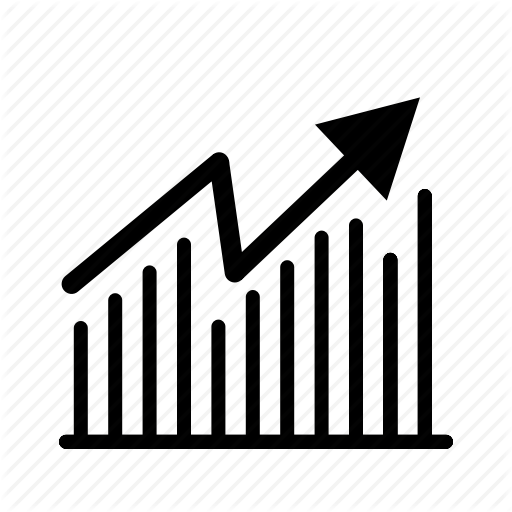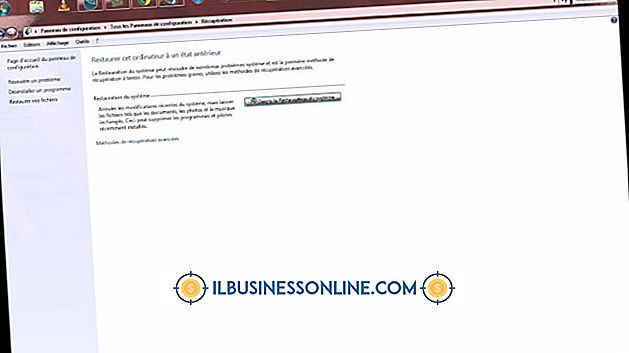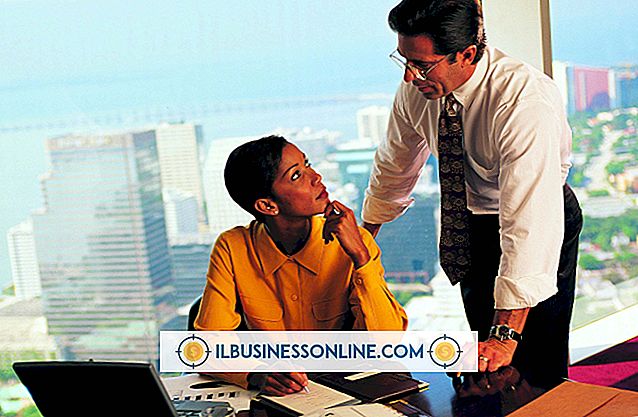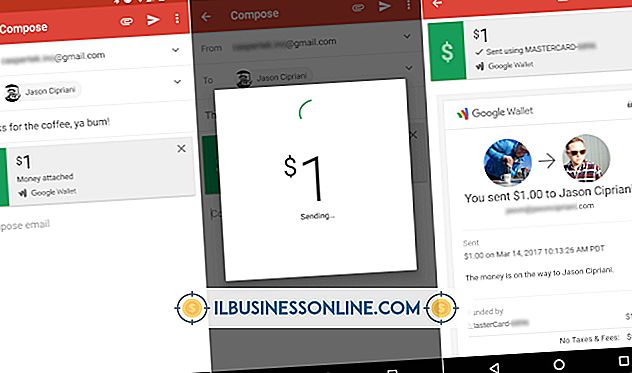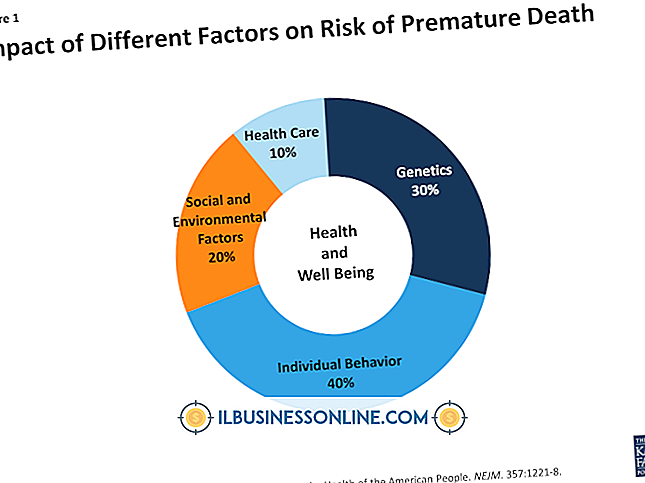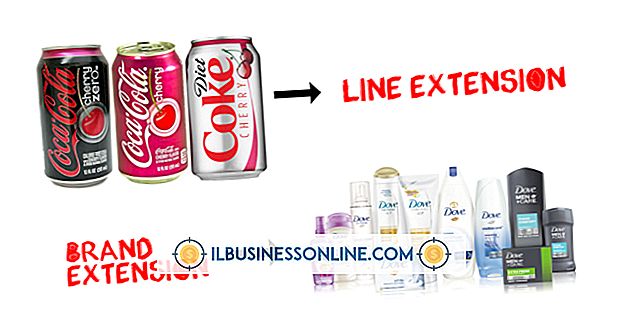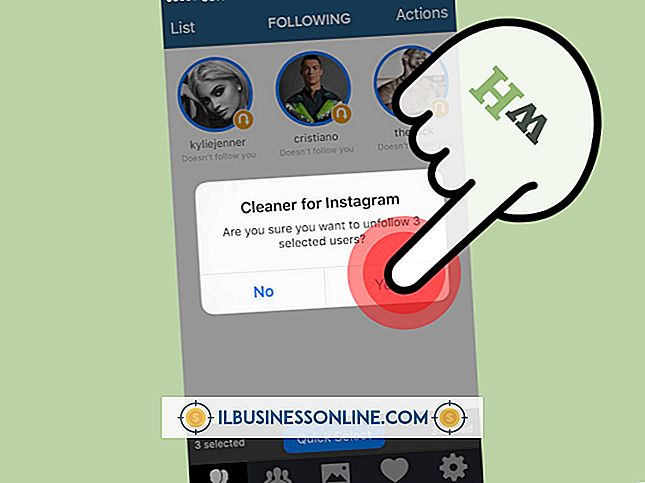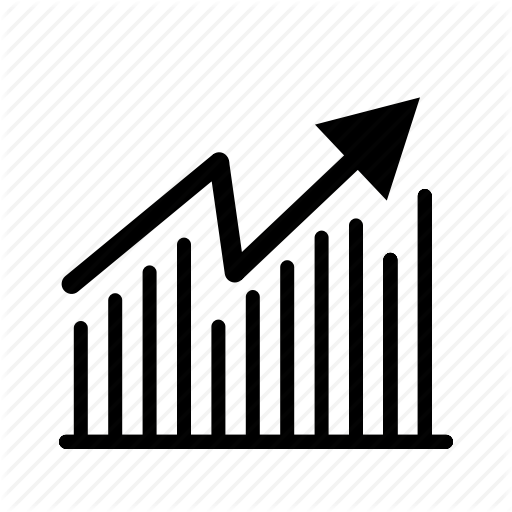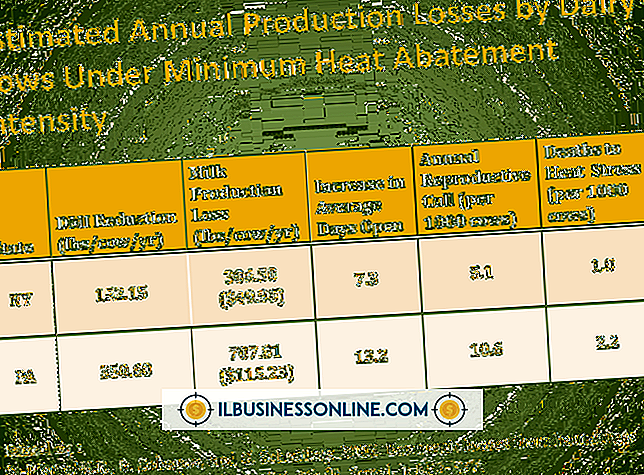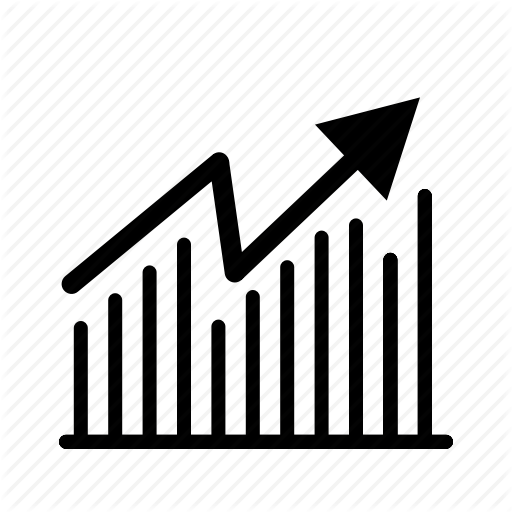Hiragana Klavye Nasıl Kullanılır

Windows 8, standart bir klavyede girdiğiniz karakterleri hiragana, katakana ve kanji'ye dönüştürmek için bir Microsoft Giriş Yöntemi Düzenleyicisi kullanır. Ancak, PC'nize Japonca desteği eklemek için ayrı bir dil paketi indirmelisiniz. Yeni klavyeyi işletim sistemine yükledikten sonra, belgeleri oluşturmaya, e-postaları oluşturmaya ve Web tabanlı içeriği alternatif bir dilde yazmaya başlayabilirsiniz.
1.
"Windows-C" tuşuna basın veya ekranın sağ üst tarafını işaretleyin, Charms çubuğundan "Ara" yı seçin ve ardından arama alanına "dil" yazın.
2.
"Ayarlar" ı tıklayın, sonuçlardan "Denetim Masası" nı açmak için "Dil Ekle" yi seçin ve ardından "Dil Ekle" yi tıklayın.
3.
Listeden "Japonca" seçin ve sonra "Ekle" düğmesini tıklayın. "Seçenekler" bağlantısını tıklayın ve ardından Windows Görüntü Dili altında "Dil Paketini İndir ve Yükle" yi seçin.
4.
"Evet" seçeneğini tıklayın veya istenirse devam etmek için bir yönetici şifresi girin. Windows 8, dil paketini bilgisayara indirir.
5.
Denetim Masası'nı kapatın ve WordPad veya Microsoft Word gibi bir metin düzenleyicisini açın.
6.
Görev çubuğundan dil çubuğunu seçin ve ardından dil olarak "Japonca" yı seçin. Dil çubuğunun solundaki simgeye sağ tıklayın ve içerik menüsünden "Hiragana" seçeneğini seçin.
7.
Metin editörüne yazmaya başlayın. Bir karakteri veya karakterleri kanji'ye dönüştürmek için boşluk çubuğuna basın. Menüden doğru kanji seçmek için yön tuşunu kullanın ve ardından Windows 8 hiraganayı otomatik olarak dönüştürmezse "Enter" tuşuna basın.